ie浏览器怎样清理缓存 如何彻底清除IE浏览器缓存
更新时间:2024-01-05 09:04:26作者:jiang
IE浏览器是广大用户常用的网络浏览工具之一,随着使用时间的增长,浏览器缓存也会不断积累,导致浏览器运行速度变慢甚至出现卡顿现象,为了提升浏览器的运行效率,我们需要定期清理IE浏览器的缓存。如何彻底清除IE浏览器的缓存呢?在本文中我们将分享一些简单实用的方法,帮助您彻底清除IE浏览器的缓存,让您的浏览器焕发出全新的生机。
具体步骤:
1.打开IE浏览器,找到【设置】按钮。
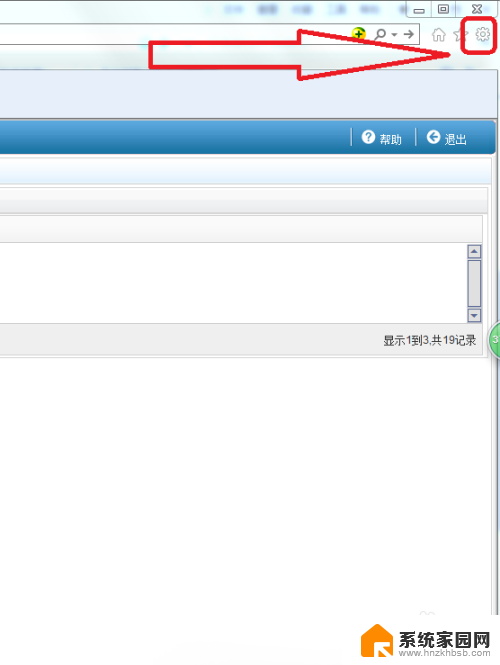
2.点击【设置】-【Internet选项】。
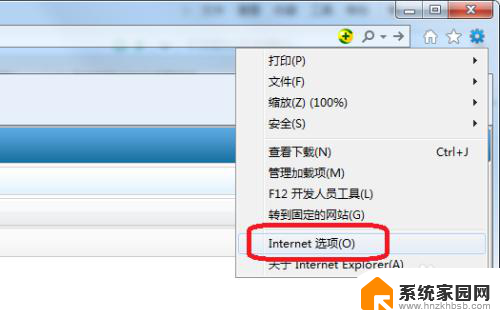
3.在【Internet选项】--【常规】选项卡下,点击“浏览历史记录”下的【删除】按钮。
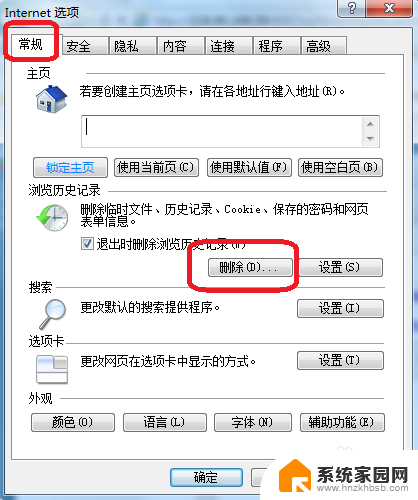
4.在【删除浏览的历史记录】页面,勾选上所有的选框,点击【删除】。
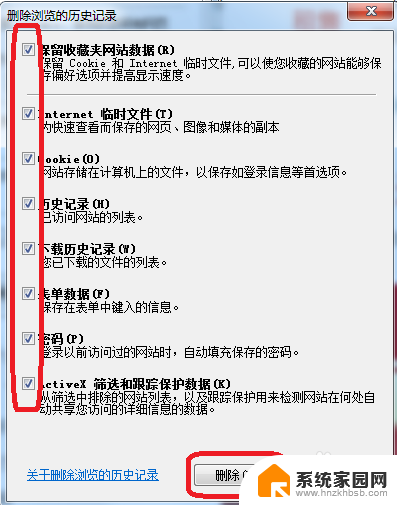
5.浏览器的下方弹出如下所示提示,说明IE浏览器的缓存清理完毕。

6.如果还有缓存未清理掉,可以利用360安全卫士再次清理。
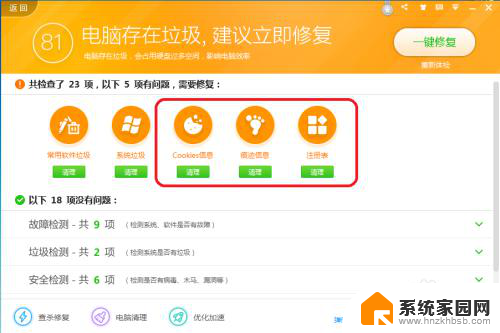
以上就是ie浏览器如何清理缓存的全部内容,如果您遇到相同的问题,可以参考本文中介绍的步骤进行修复,希望这些信息对您有所帮助。
ie浏览器怎样清理缓存 如何彻底清除IE浏览器缓存相关教程
- ie清理缓存怎么操作 快捷键 IE浏览器缓存快速清理方法
- 怎么清理浏览器的缓存垃圾了 Microsoft Edge浏览器如何清理缓存
- 电脑清除浏览器缓存怎么操作 如何清理Microsoft Edge浏览器缓存
- 电脑浏览器清除缓存怎么操作 Microsoft Edge浏览器清理缓存步骤
- 电脑清理浏览器缓存怎么操作 Microsoft Edge浏览器缓存清理方法
- 谷歌怎么清除浏览器缓存 Chrome浏览器如何清除缓存
- 电脑浏览器缓存如何清理 Microsoft Edge浏览器缓存清理步骤
- 怎么清空电脑浏览器缓存 电脑浏览器缓存清除方法
- 怎么清空safari浏览记录 Safari浏览器怎样清除浏览器缓存记录
- 谷歌清除浏览器缓存 Chrome浏览器清除缓存方法
- 台式电脑连接hdmi 电脑连接显示器的HDMI线怎么插
- 电脑微信怎么在手机上退出登录 手机怎么退出电脑上的微信登录
- 打开检查作业 如何使用微信小程序检查作业
- 电脑突然要求激活windows 如何解决电脑激活Windows问题
- 电脑输入密码提示错误 电脑密码输入正确却提示密码错误
- 电脑哪个键关机 电脑关机的简便方法是什么
电脑教程推荐